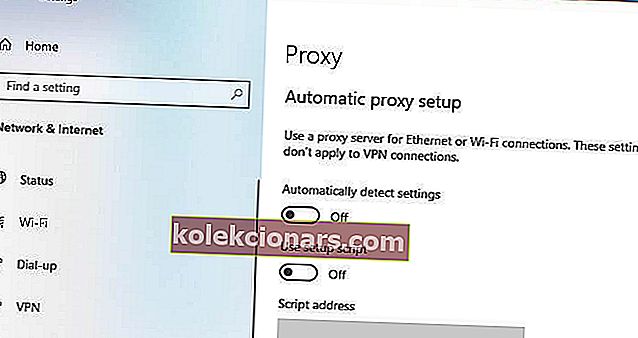- Το σφάλμα ενημέρωσης δεδομένων MTG Arena μπορεί να προκύψει για διάφορους λόγους, συμπεριλαμβανομένων προβλημάτων με τον ISP και τους διακομιστές σας.
- Για να διορθώσετε το σφάλμα δοκιμάστε να απενεργοποιήσετε το διακομιστή μεσολάβησης των Windows μαζί με το τείχος προστασίας του Windows Defender.
- Εάν θέλετε να εξερευνήσετε αυτό το θέμα περισσότερο, ανατρέξτε στην ενότητα Παιχνίδι αντιμετώπισης προβλημάτων.
- Για περισσότερες MTG Arena και άλλες προτάσεις που σχετίζονται με το παιχνίδι και οδηγούς αντιμετώπισης προβλημάτων, προσθέστε σελιδοδείκτη στην ενότητα Παιχνίδια

Το MTG Arena είναι ένα δωρεάν παιχνίδι ψηφιακών συλλεκτών καρτών που διατίθεται στην πλατφόρμα των Windows. Ωστόσο, αρκετοί χρήστες ανέφεραν σφάλμα ενημέρωσης των δεδομένων κατά την προσπάθεια εκκίνησης του παιχνιδιού.
Το πλήρες σφάλμα αναφέρει:
Σφάλμα κατά την ενημέρωση των δεδομένων: ελέγξτε τη σύνδεσή σας και δοκιμάστε ξανά
Αυτό το σφάλμα εμφανίζεται συνήθως λόγω λανθασμένης διαμόρφωσης διακομιστή μεσολάβησης, περιορισμών από τον ISP σας ή ζητημάτων με τους διακομιστές παιχνιδιών.
Εάν επίσης αντιμετωπίζετε προβλήματα με αυτό το σφάλμα, ακολουθούν μερικές συμβουλές αντιμετώπισης προβλημάτων που θα σας βοηθήσουν να επιλύσετε το σφάλμα ενημέρωσης δεδομένων MTG Arena στον υπολογιστή σας Windows.
Πώς μπορώ να διορθώσω το σφάλμα ενημέρωσης δεδομένων MTG Arena;
1. Απενεργοποιήστε τις ρυθμίσεις διακομιστή μεσολάβησης των Windows

- Βεβαιωθείτε ότι το MTG Arena είναι πλήρως κλειστό.
- Πατήστε το πλήκτρο Windows + I για να ανοίξετε τις Ρυθμίσεις .
- Ανοίξτε το δίκτυο και το Διαδίκτυο.
- Από το αριστερό παράθυρο, κάντε κλικ στο διακομιστή μεσολάβησης .
- Εναλλαγή του διακόπτη στην ενότητα Αυτόματη ανίχνευση ρυθμίσεων για απενεργοποίηση της επιλογής.
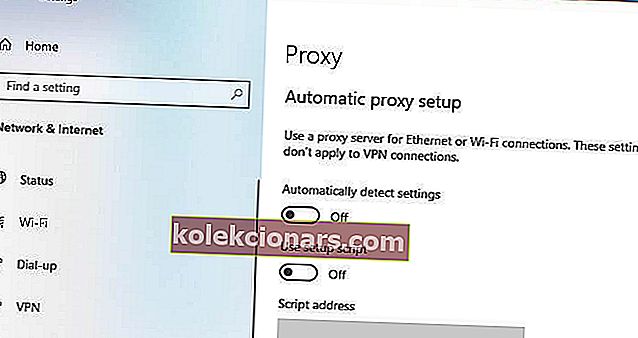
- Στη συνέχεια, ενεργοποιήστε την επιλογή Use Setup Script .
- Κάντε κύλιση προς τα κάτω στην ενότητα Μη αυτόματη ρύθμιση διακομιστή μεσολάβησης.
- Απενεργοποίηση Χρησιμοποιήστε την επιλογή διακομιστή μεσολάβησης και απενεργοποιήστε την.
- Κλείστε τις Ρυθμίσεις των Windows.
Εκκινήστε το MTG Arena και ελέγξτε αν η εφαρμογή μπορεί να ελέγξει για ενημερώσεις χωρίς κανένα σφάλμα. Περιμένετε για λήψη και εγκατάσταση των ενημερώσεων. Μόλις εγκατασταθεί, επανεκκινήστε την εφαρμογή και ελέγξτε αν το σφάλμα επιλύθηκε.
2. Χρησιμοποιήστε ένα VPN

- Ενεργοποιήστε τον πελάτη VPN.
- Συνδεθείτε σε διακομιστή διαφορετικής περιοχής.
- Ξεκινήστε το MGT Arena και προσπαθήστε να ενημερώσετε το παιχνίδι.
Εάν το MTG Arena ενημερώνεται χωρίς κανένα σφάλμα, είναι πιθανό το σφάλμα να συμβαίνει λόγω των περιορισμών που θέτει ο πάροχος υπηρεσιών διαδικτύου ή του διακομιστή παιχνιδιών που δεν κατάφερε να πραγματοποιήσει σύνδεση.
Ένας πελάτης VPN συνήθως σας βοηθά να παρακάμψετε ISP και περιορισμούς βάσει περιοχών σε παιχνίδια και άλλα περιεχόμενα στο διαδίκτυο.
Ελέγξαμε το καλύτερο VPN για τυχερά παιχνίδια που σας επιτρέπει να παρακάμψετε τους περιορισμούς και να αποκτήσετε πρόσβαση σε περιεχόμενο που περιορίζεται στην περιοχή.
Το VPN αποκλείστηκε από τον διαχειριστή; Δείτε πώς μπορείτε να το διορθώσετε
3. Απενεργοποιήστε το τείχος προστασίας και το πρόγραμμα προστασίας από ιούς
Απενεργοποιήστε το τείχος προστασίας του Windows Defender

- Πατήστε το πλήκτρο Windows + I.
- Κάντε κλικ στο Δίκτυο και Διαδίκτυο.
- Ανοίξτε την Ασφάλεια των Windows.
- Κάντε κλικ στο Τείχος προστασίας και προστασία δικτύου.
- Κάντε κλικ στο τρέχον ενεργό δίκτυο.
- Ενεργοποιήστε το διακόπτη για να απενεργοποιήσετε το Τείχος προστασίας του Windows Defender.
Μόλις απενεργοποιηθεί, ξεκινήστε το MTG Arena και ελέγξτε αν το σφάλμα επιλύθηκε. Εάν το πρόβλημα παραμένει, απενεργοποιήστε προσωρινά το πρόγραμμα προστασίας από ιούς. Τα περισσότερα από τα προγράμματα προστασίας από ιούς προσφέρουν την επιλογή απενεργοποίησης της προστασίας για λίγα λεπτά ή ώρες.
4. Χρησιμοποιήστε το πρόγραμμα εκκίνησης Epic Games
Σημείωση: Αυτό το βήμα απαιτεί να απεγκαταστήσετε το MTG Arena και, στη συνέχεια, να το εγκαταστήσετε ξανά μέσω του Epic Games launcher.
Απεγκαταστήστε το MTG Arena

- Βγείτε από το MTG Arena εάν τρέχετε.
- Πατήστε το πλήκτρο Windows + R για να ανοίξετε την εκτέλεση.
- Πληκτρολογήστε appwiz.cpl και κάντε κλικ στο OK για να ανοίξετε τον Πίνακα Ελέγχου.
- Επιλέξτε MTG Arena (Magic the Gathering Online) από τη λίστα των εγκατεστημένων εφαρμογών.
- Κάντε κλικ στο Κατάργηση εγκατάστασης.
- Κάντε κλικ στο Ναι για να επιβεβαιώσετε την ενέργεια.
Μετά την απεγκατάσταση, εγκαταστήστε ξανά το MTG Arena χρησιμοποιώντας το πρόγραμμα εκκίνησης Epic Games. Εδώ είναι πώς να το κάνετε.

- Πραγματοποιήστε λήψη του προγράμματος εγκατάστασης Epic Games.
- Μετά τη λήψη, εκτελέστε το πρόγραμμα εγκατάστασης. Περιμένετε μέχρι να εγκατασταθεί το πρόγραμμα εκκίνησης.
- Εκκινήστε το Epic Games launcher και αναζητήστε το MTG Arena.
- Πραγματοποιήστε λήψη και εγκατάσταση του MTG Arena.
- Ξεκινήστε το παιχνίδι και ελέγξτε αν το σφάλμα επιλύθηκε.
Εάν η απενεργοποίηση του διακομιστή μεσολάβησης των Windows και η ενεργοποίηση του προγράμματος-πελάτη VPN δεν λειτούργησε, εγκαταστήστε το Epic Games launcher καθώς το MTG Arena είναι διαθέσιμο και στο κατάστημα Epic Games.
Το σφάλμα ενημέρωσης δεδομένων MTG Arena μπορεί να προκύψει για διάφορους λόγους. Για να αντιμετωπίσετε το σφάλμα, δοκιμάστε να απενεργοποιήσετε τις ρυθμίσεις διακομιστή μεσολάβησης και να χρησιμοποιήσετε ένα πρόγραμμα-πελάτη VPN. Εάν το πρόβλημα παραμένει, εγκαταστήστε το πρόγραμμα εκκίνησης Epic Games για να παίξετε το MTG Arena χωρίς το σφάλμα.
Συχνές ερωτήσεις: Μάθετε περισσότερα σχετικά με το σφάλμα ενημέρωσης MTG Arena
- Πώς μπορώ να ενημερώσω το MTG Arena μου;
Το MTG Arena ενημερώνεται αυτόματα κατά την εκκίνηση του εκκινητή. Για να ενημερώσετε το παιχνίδι με μη αυτόματο τρόπο, μεταβείτε στο φάκελο εγκατάστασης και κάντε διπλό κλικ στο MTGALauncher για να εκτελέσετε την ενημέρωση και να ξεκινήσετε το Arena.
- Γιατί η MTG Arena δεν λειτουργεί;
Η MTG Arena ενδέχεται να σταματήσει να λειτουργεί για διάφορους λόγους. Ελέγξτε τη συνδεσιμότητα του δικτύου σας για προβλήματα, απενεργοποιήστε το πρόγραμμα προστασίας από ιούς και το τείχος προστασίας του Windows Defender ή δοκιμάστε να χρησιμοποιήσετε ένα VPN.
- Δεν μπορείτε να συνδεθείτε στο MTGA;
Εάν δεν μπορείτε να συνδεθείτε στο MTGA, κάντε επανεκκίνηση του υπολογιστή σας και του δρομολογητή. Συνδεθείτε σε διαφορετικό δίκτυο εάν είναι διαθέσιμο και απενεργοποιήστε επίσης το Windows Defender Firewall και τις ρυθμίσεις διακομιστή μεσολάβησης.